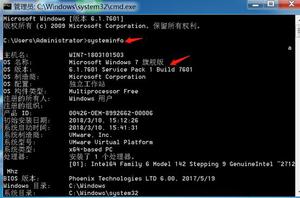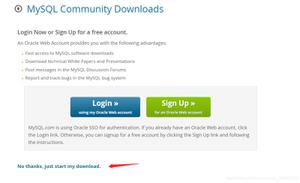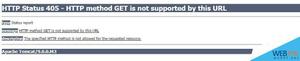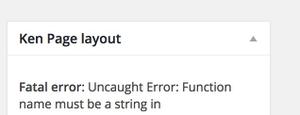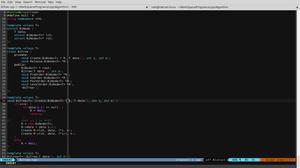0x8024800c Windows更新错误,4种修复方法
在 Windows 中下载和安装更新时收到错误代码确实很麻烦。在本文中,我们将讨论这样一个案例:0x8024800c。该问题可能是由损坏的系统文件、错误配置的系统设置以及由于不正确的软件卸载导致的 Windows 注册表中的异常引起的。让我们看看导致此特定错误的原因以及出现此类错误时解决问题的一些方法。
Windows 更新下载错误 0x8024800c
以下是修复 Windows 更新错误代码 0x8024800c 的方法 –
方法 1:使用 Windows 更新疑难解答
每当下载和安装 Windows 更新时出现任何错误代码时,故障排除程序都可以被认为是解决问题的一种易于处理的解决方案。您可以按照以下步骤运行该工具:
- 单击“开始”按钮并输入“疑难解答”。
- 点击-输入。
- 当“设置”窗口打开时,单击“其他疑难解答”。
- 您将在下一页找到Windows 更新;选择这个。
- 单击 –运行故障排除程序。
- 该工具将检查 Windows 更新服务、注册表和其他组件。
- 重新启动电脑后检查问题是否已解决。
方式 2:运行 SFC 扫描和 DISM
使用 Microsoft Windows 中的系统文件检查器 (SFC),您应该扫描并恢复损坏的系统文件,因为它能够消除错误代码 0x8024800c。
- 通过在任务栏搜索中键入cmd来访问命令提示符。
- 在搜索工具的右侧,将会有“以管理员身份运行”;单击该按钮。
- 键入
sfc /scannow命令。 - 然后,按Enter键并等待验证完成。
- 重新启动系统并确保问题得到解决。
- 如果问题仍然存在,请再次启动管理员:命令提示符并按顺序运行以下代码:
dism /online /cleanup-image /checkhealthdism /online /cleanup-image /scanhealth
dism /online /cleanup-image /restorehealth
- 最后,重新启动设备,希望错误能够得到解决。
阅读:在 Windows 11、10、8.1、7 上使用通用 Windows 更新疑难解答。
方式 3:清除 SoftwareDistribution 数据存储文件夹
由于此错误是由于从位于 SoftwareDistribution 目录中的数据存储中获取 Windows 更新元素时发生超时而生成的,因此此方法非常重要。清除该文件夹将导致下载可能完美无缺的新 Windows 更新文件。因此,错误 0x8024800c 将消失,您将不再遇到任何问题。
- 以管理员身份启动命令提示符(步骤在方式 2 中提到)。
- 现在,您需要依次输入以下命令来停止更新服务:
net stop wuauservnet stop cryptSvc
net stop bits
net stop msiserver
- 按Winkey+E从任务栏访问文件资源管理器
- 复制以下位置地址并将其粘贴到资源管理器的地址栏中。
C:\WINDOWS\SoftwareDistribution\DataStore- 按Enter 键打开 DataStore 文件夹。
- 使用 Ctrl + A 组合键选择整个内容,然后按Del(删除)。
- 同样,在文件资源管理器中,通过输入路径查找下载子文件夹:
C:\Windows\SoftwareDistribution\Download- 选择“下载”子文件夹的全部内容,然后按“Del”或“Delete”。
- 然后,使用以下命令重新启动更新服务:
net start wuauservnet start cryptSvc
net start bits
net start msiserver
- 单击“文件”并选择“保存”。
- 在文件名栏中输入WUReset.bat。
- 单击保存类型:下拉列表并选择所有文件 (*.*)。
- 然后,单击“保存”。
- 转到保存的位置,右键单击脚本文件,然后选择以管理员身份运行。
- 将打开命令提示符窗口并要求您按任意键继续。击中一处。
- 等待一段时间,直到脚本完成其任务。
- 最后,重新启动计算机。
注意:我们手动创建了脚本,您可以下载、解压并运行它,以避免花费太多精力 – Reset_Windows_11_update.zip。
方式 5:执行就地升级
就地升级是将操作系统升级到新版本,同时保持所有现有文件、程序和设置不变的过程。每当Windows更新安装失败时,使用此方法将升级到包含更新的版本,并且您的数据不会受到影响。因此,要纠正错误0x8024800c,您可以自由地使用此过程并获得缓解。
- 继续访问 Windows 11 官方下载页面:www microsoft com/en-in/software-download/windows11。
- 向下滚动,然后单击 –下载 Windows 11 磁盘映像 (ISO)。
- 可以看到——“ Windows 11(多版ISO) ”;单击此。
- 然后,选择选项 – “下载”。“
- 选择适合您要求的语言。
- 接下来,选择确认。
- 之后单击“ 64位下载”(您的可能是ARM64,具体取决于您计算机的处理器架构)。
- 导航到保存的位置,右键单击 ISO 文件 Win11_22H2_Language_x64v1.iso 并选择Mount。
- 双击setup.exe文件。
- 从安装 Windows 11向导中,选择 –下一步。
- 检查显示的选项 –接受。
- 安装程序将计算驱动器上有多少可用空间,如果您的计算机满足要求(大约 16GB),您将进入“准备安装”窗口。
- 选择选项 –保留个人文件和应用程序。
- 最后,单击“安装”,等待完成,然后开始使用显示错误代码的 Windows 更新的系统。
以上是 0x8024800c Windows更新错误,4种修复方法 的全部内容, 来源链接: utcz.com/dzbk/943297.html